Khi thuê hosting hoặc vps xong thông thường người dùng sẽ addsite và đẩy code lên. Tiếp theo người dùng sẽ viết bài, đẩy hình ảnh lên trên website để chạy, tuy nhiên đôi khi người dùng sẽ gặp một số lỗi bất kỳ mà thường gặp nhất đó chính là lỗi tải ảnh bị lỗi. Như hình ảnh bên dưới chả hạn:
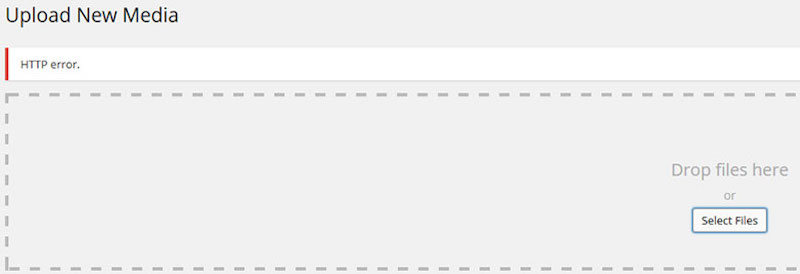
Một số nguyên nhân phổ biến gây lên tình trang này:
- Tên tập tin hình ảnh
- Lỗi HTTP khi tải lên hình ảnh
- Không thể tạo thư mục và hình ảnh bị hỏng trong Thư viện
- Tệp vượt quá upload_max_filesize
1. Giải pháp xử lý khắc phục sự cố lỗi HTTP trong WordPress.
- Nếu bạn đang sử dụng máy Mac, bạn có thể sử dụng Preview App để giảm kích thước hình ảnh của mình.
- Đối với PC, bạn có thể sử dụng Ứng dụng Paint.
- Trong chủ đề Customizr và Customizr Pro, kích thước hình ảnh thanh trượt là 1170px x 500px, do đó bạn có thể giảm hình ảnh của mình xung quanh kích thước đó trước khi tải lên.
- Hoặc thử tải lên một bức ảnh thật nhẹ để test xem lỗi đến từ đâu.
2 . Tăng bộ nhớ PHP
Tăng bộ nhớ PHP ít nhất là khoảng 20MB. Bạn có thể tự làm điều đó, bạn có thể thêm phần sau vào wp-config.php.
define( ‘WP_MEMORY_LIMIT’, ‘256M’ );
Hoặc bạn cũng có thể thử tăng bộ nhớ của mình bằng cách thêm phần sau vào tệp .htaccess của bạn. Điều này sẽ chỉ hoạt động nếu gói hosting của bạn có dung lượng bộ nhớ đó
php_value memory_limit 256M
Nếu bạn có quyền truy cập vào tệp php.ini của máy chủ web, bạn có thể tìm thấy memory_limit và tăng kích thước của nó. Điều này sẽ chỉ hoạt động nếu gói lưu trữ của bạn có dung lượng bộ nhớ đó.
memory_limit = 256M
3. Lỗi ModSecurance
Máy chủ của bạn có thể có mod_security và nó có thể gây ra sự cố. Bạn có thể vô hiệu hóa nó để xem nó có phải là vấn đề không. Để thực hiện việc này, tạo một tệp .htaccess trong thư mục wp-admin của bạn.
Thêm mã sau đây vào nó:
- <IfModule mod_security.c>
- SecFilterEngine Off
- SecFilterScanPOST Off
- </IfModule>
Điều đó sẽ vô hiệu hóa mod_security cho mã nhận tệp tải lên trong wp-admin. Lưu ý: Xóa cái này nếu nó gây ra bất kỳ lỗi nào trên máy chủ của bạn.
4. Không thể tạo thư mục và hình ảnh bị hỏng trong Thư viện:
Lỗi: Unable to create directory wp-content/uploads/2016/02. Is its parent directory writable by the server?
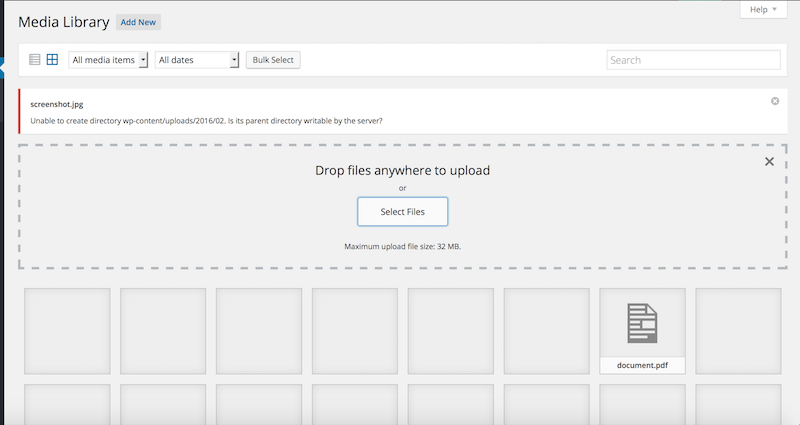
- Đăng nhập vào máy chủ, VPS bằng chương trình FTP
- Điều hướng đến wp-content/uploads
- Sử dụng chương trình FTP của bạn để thay đổi quyền thư mục tải lên thành 755,.
- Xóa bộ nhớ cache của trình duyệt của bạn.
- Đăng nhập vào WordPress và truy cập Thư viện của bạn để test lại.
5. Upload_max_filesize
Điều này xảy ra khi PHP Upload Max Filesize (upload_max_filesize) được đặt trong tệp php.ini của bạn, nhỏ hơn kích thước tệp của hình ảnh mà bạn đang cố tải lên.

Cách xử lý: Các bạn mở php.ini và chỉnh sửa thêm thông số:
- upload_max_filesize 64M
- post_max_size 64M
- max_execut_time 300
- max_input_time 300
OK như vậy là xong chúc các bạn thành công.
